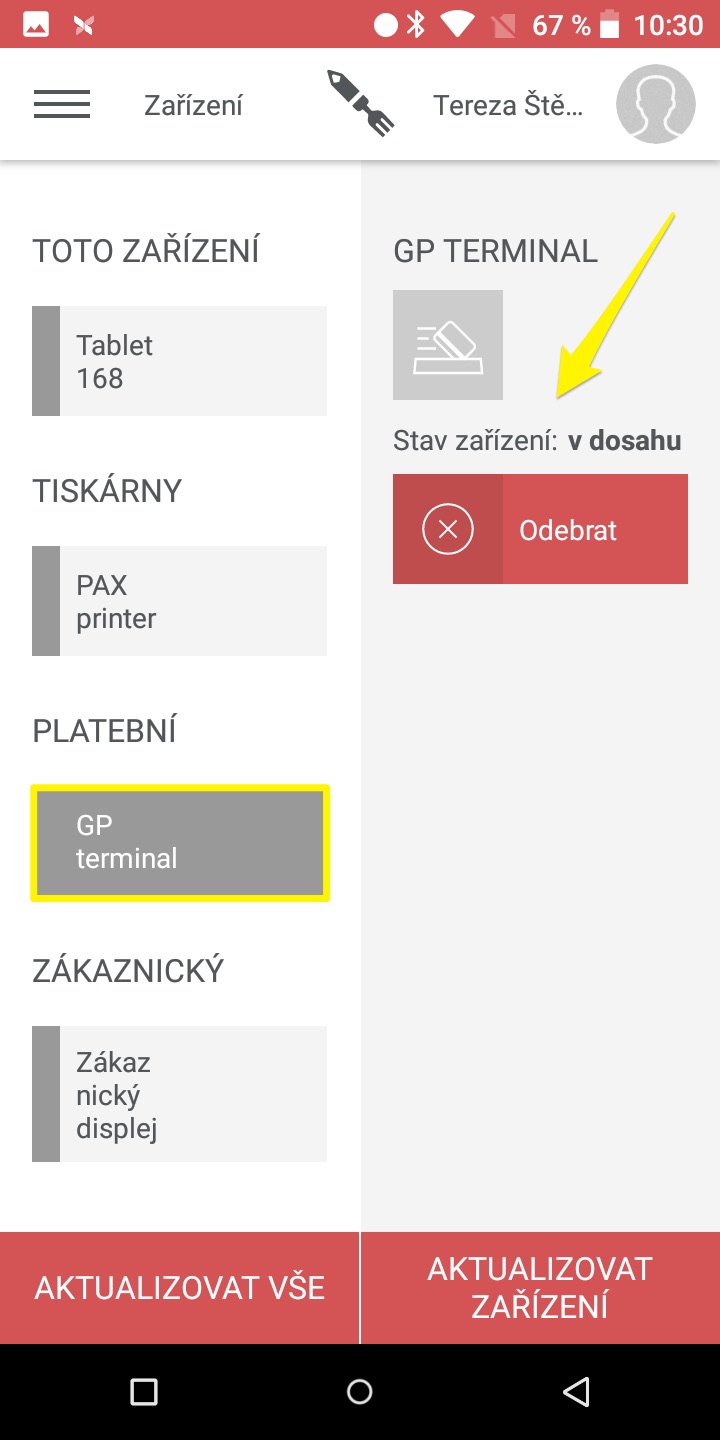Zařízení PAX All-in-one A920 v sobě zahrnuje prodejní aplikaci Storyous, tiskárnu a platební bránu. Pokud si toto zařízení od nás pořídíte, je vám vždy odeslané s funkční aplikací Storyous a spárovanou tiskárnou, nicméně aktivace platební brány je podmíněna předchozím podepsáním smlouvy s bankovní institucí a nastavením na straně servisní organizace.
Pokud máte již smlouvu podepsanou a servisní organizace vzdáleně provedla aktivaci, je nutné provést několik kroků k aktivaci platební brány v samotném zařízení:
1. Na vašem zařízení otevřete aplikaci Pos terminál a jděte do Menu.
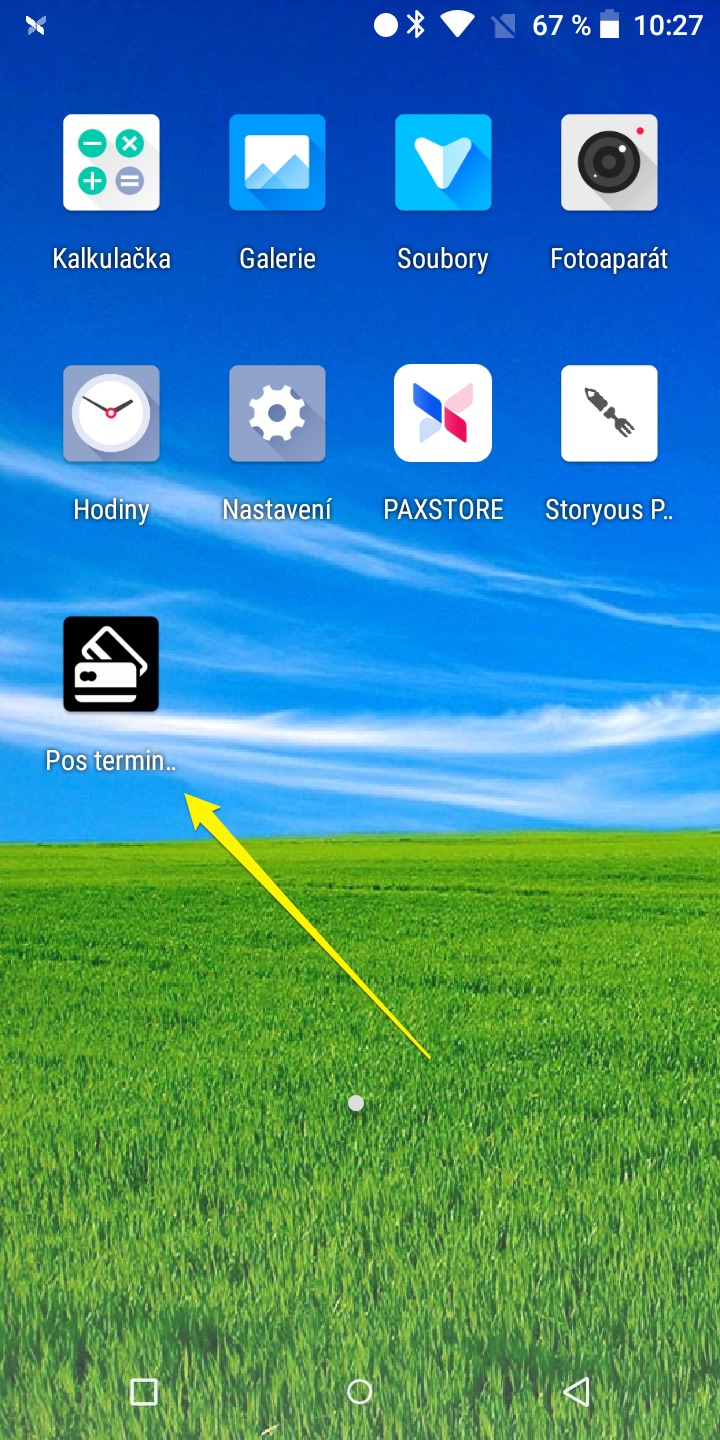
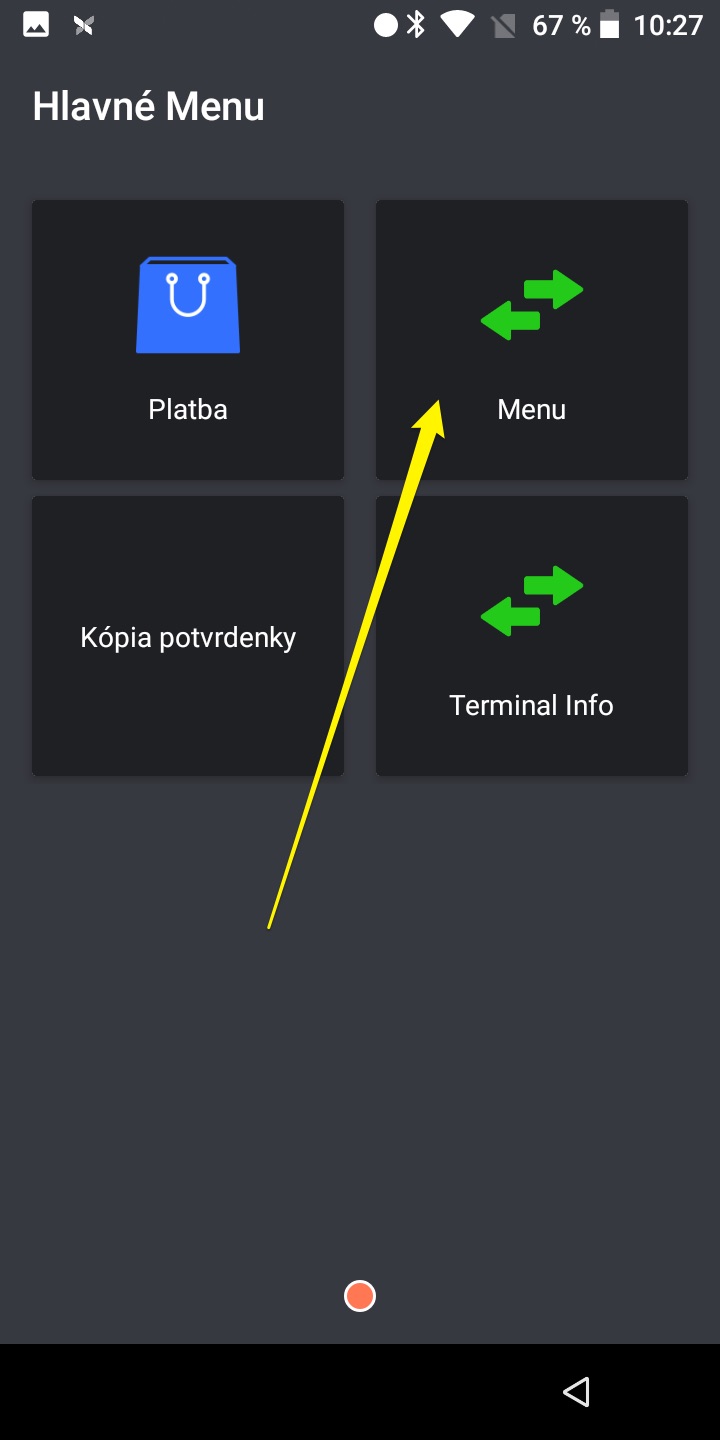
2. Vyberte "Správa POS".
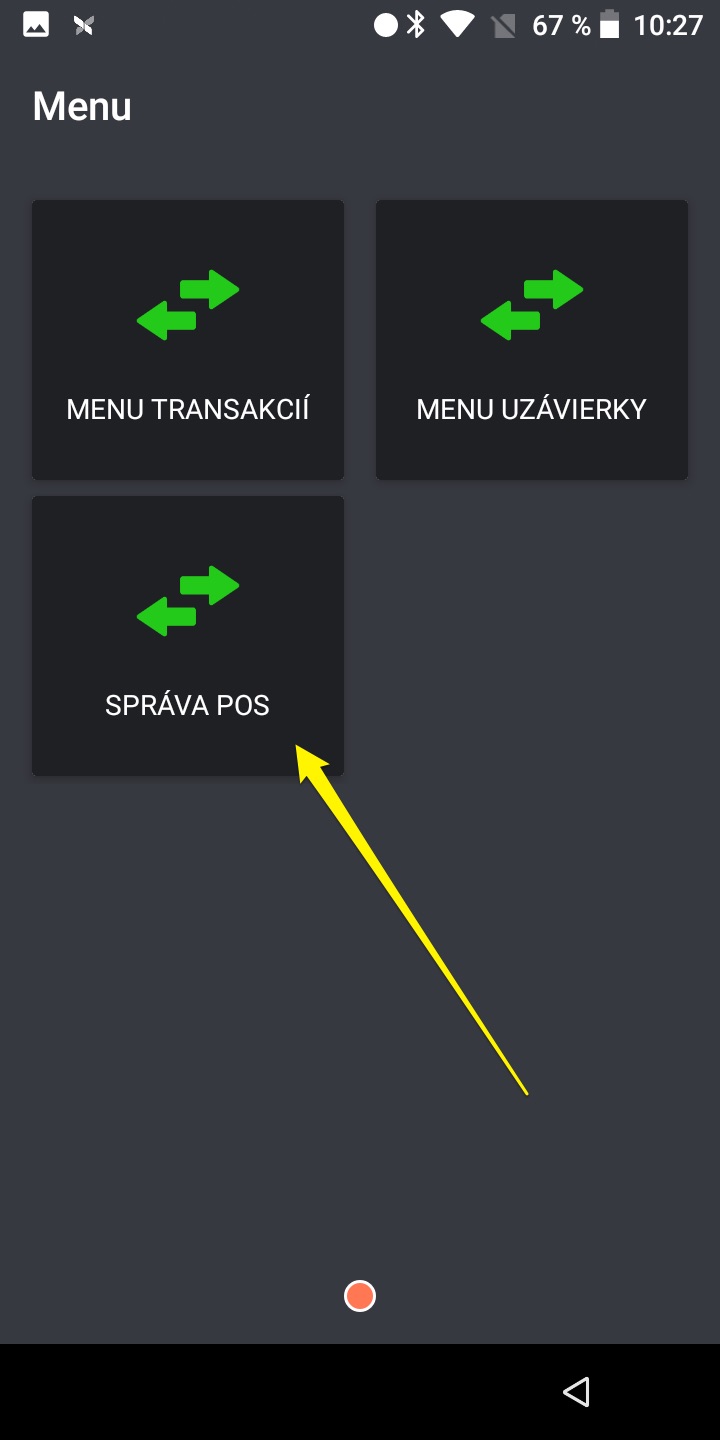
3. Klikněte na "Aktualizace POS". Automaticky se spustí aktualizace, během které dojde ke stažení aktuálních dat ze serveru.
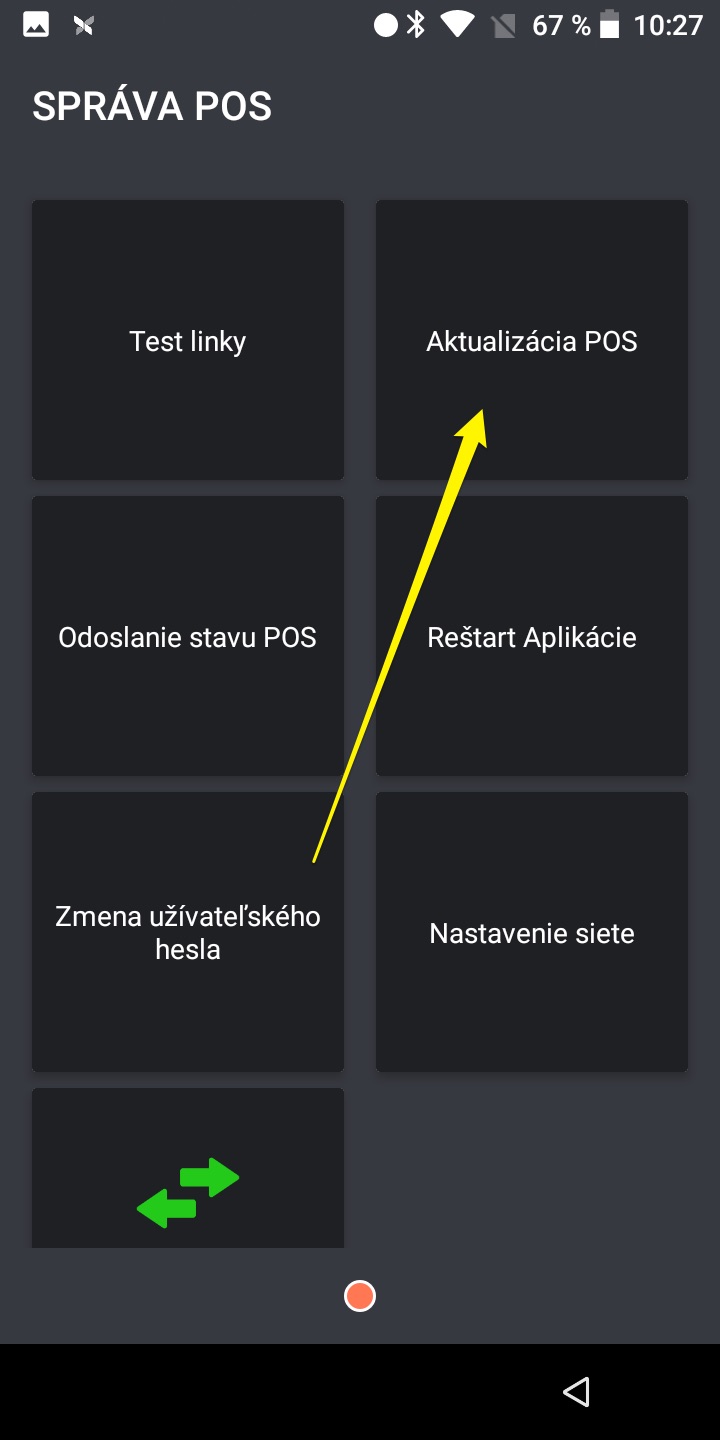
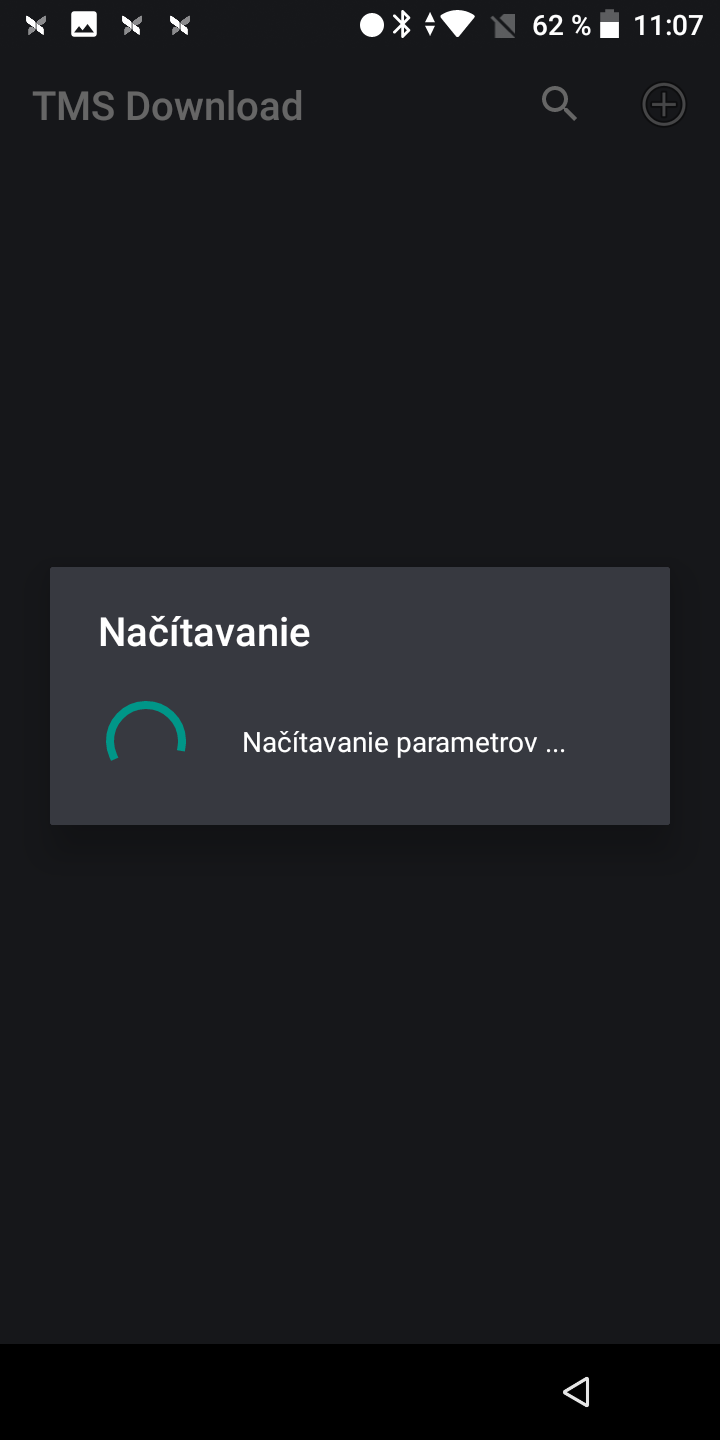
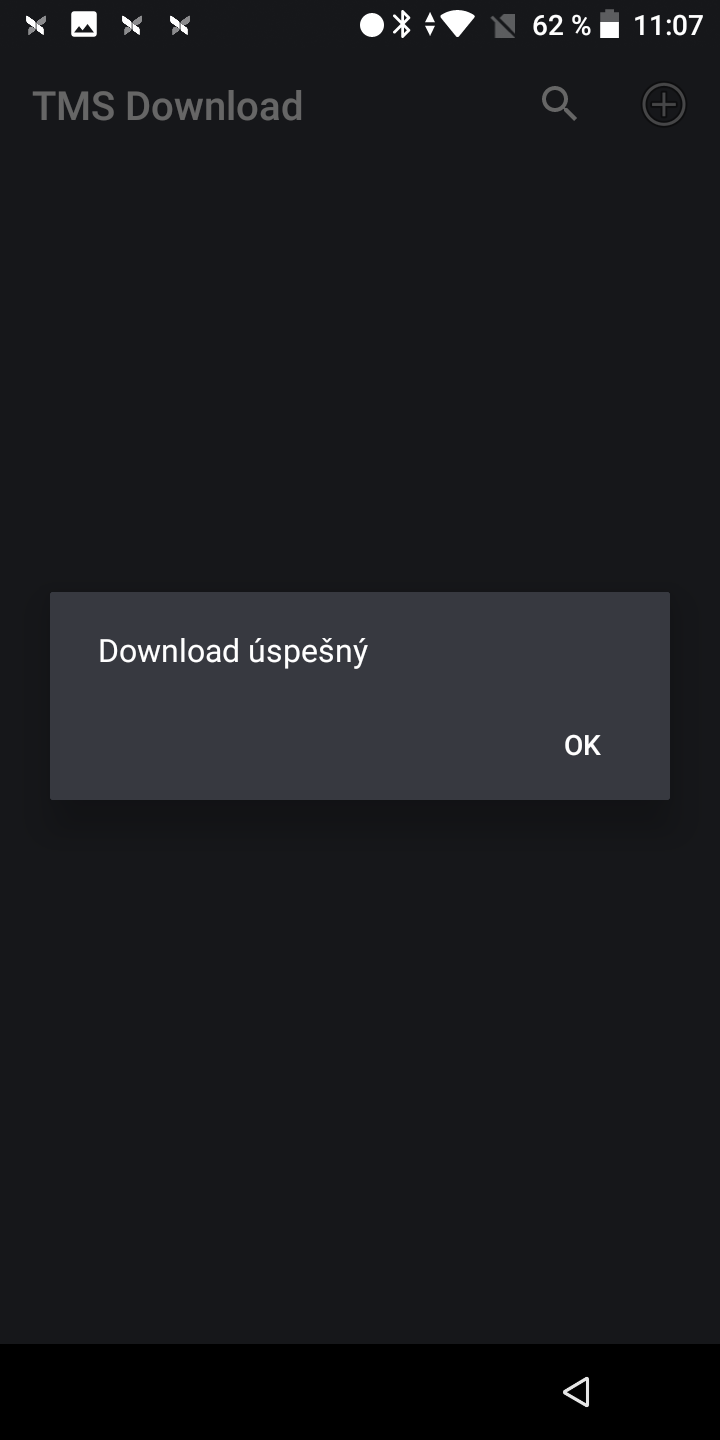
4. Bude poté nutné aplikaci restartovat.

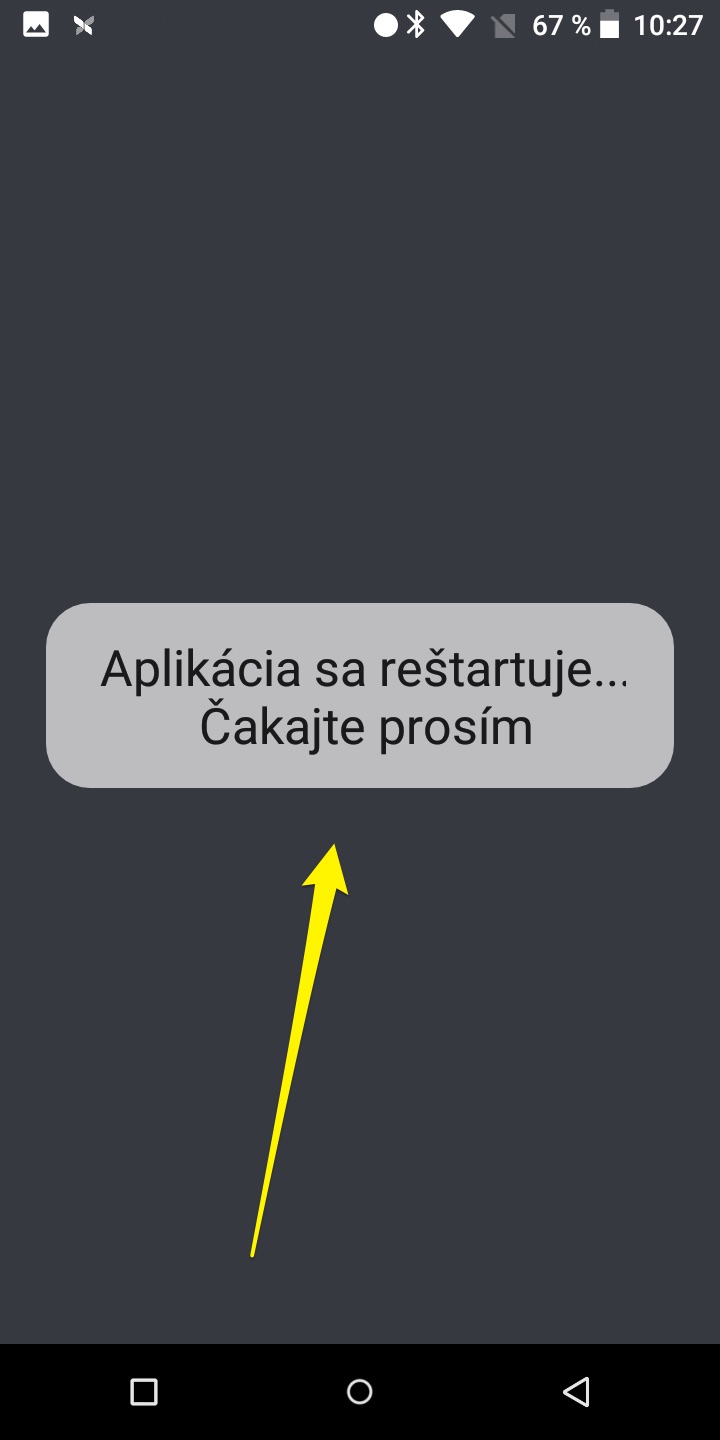
5. Po restartu se automaticky spustí a nyní je potřeba odeslat aktuální stav terminálu na server kliknutím na tlačítko "Odeslání stavu POS".
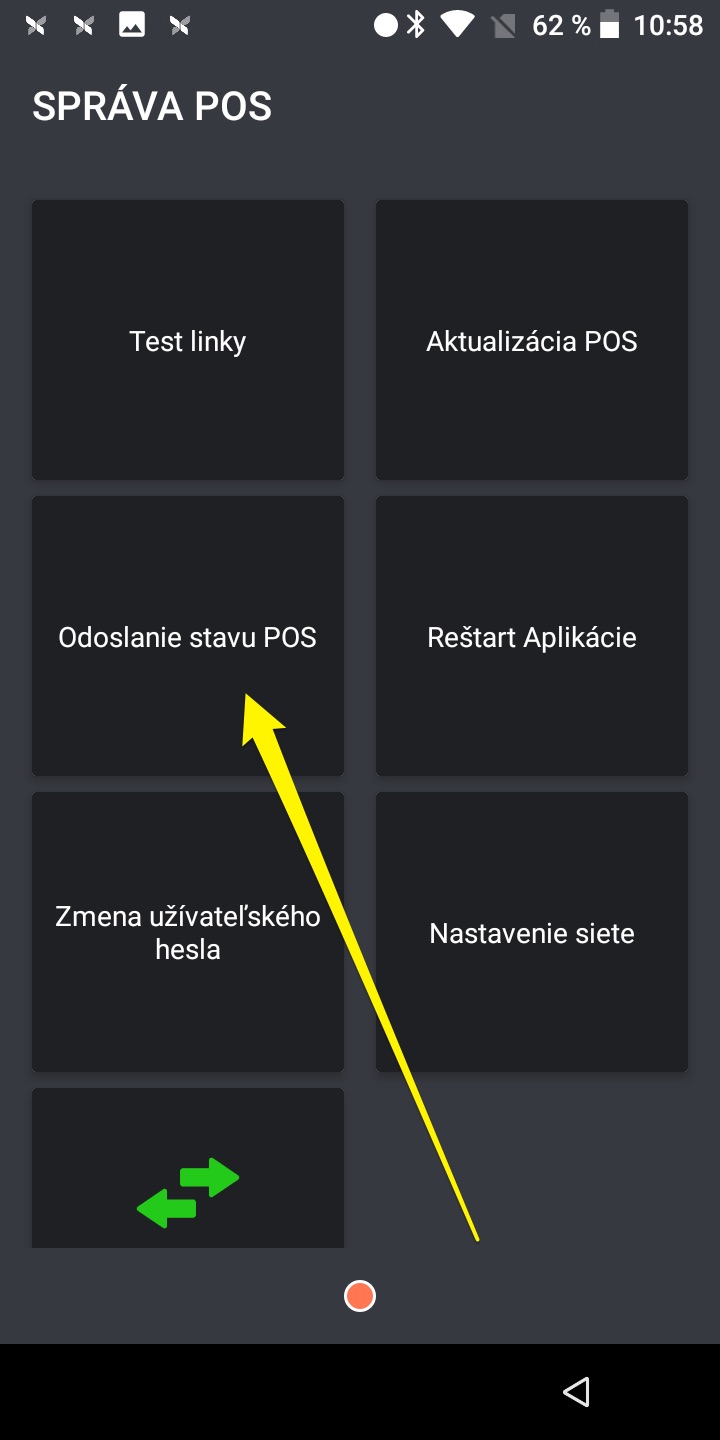
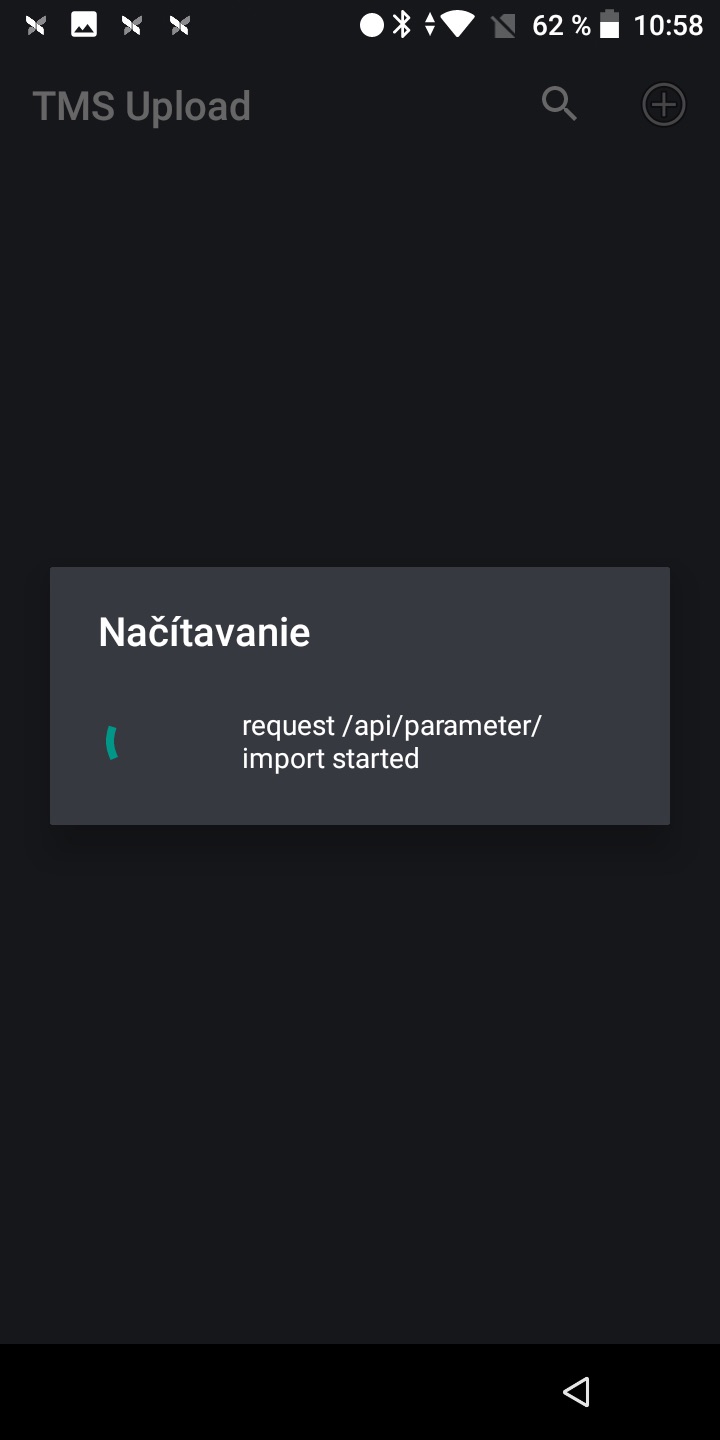
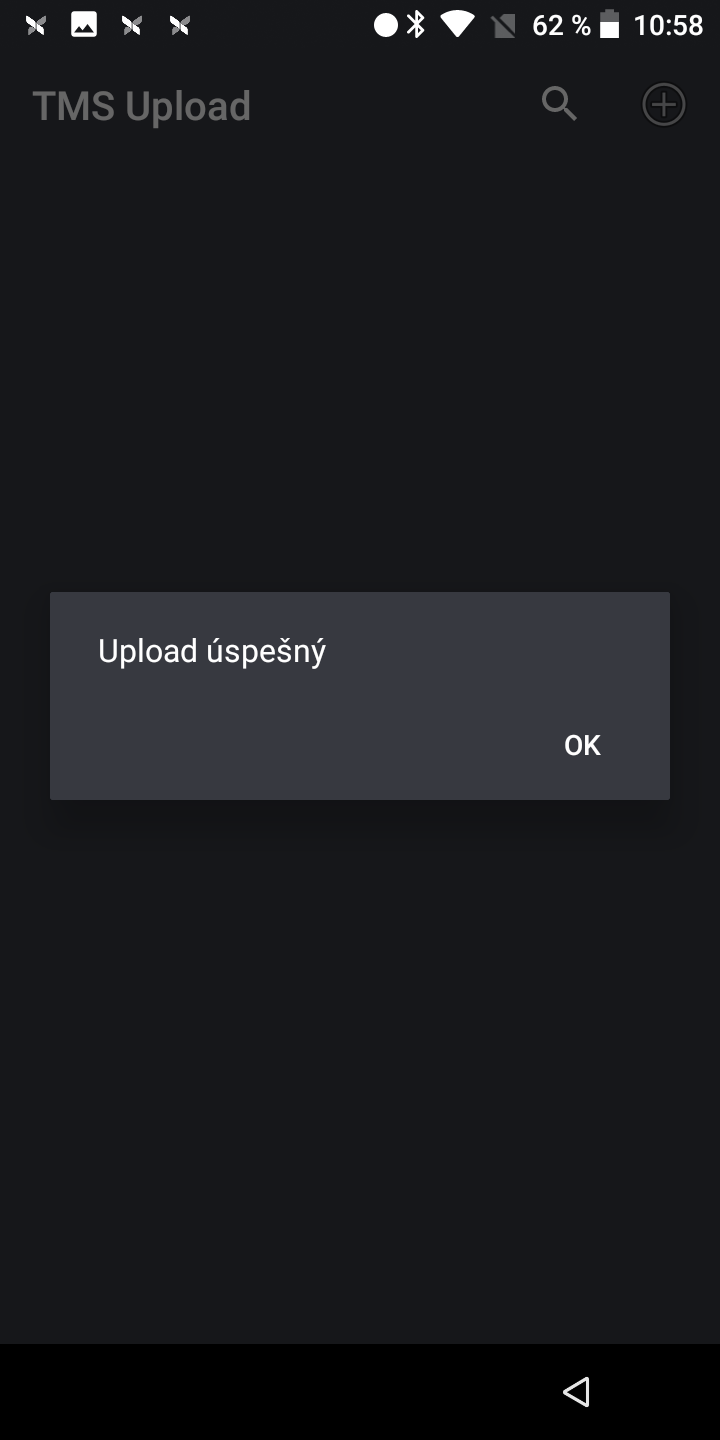
6. Nyní je nutné provést Test spojení: jděte do menu terminálu a klikněte na Test linky. Z terminálu se vám poté vytiskne potvrzení o provedeném testu linky.
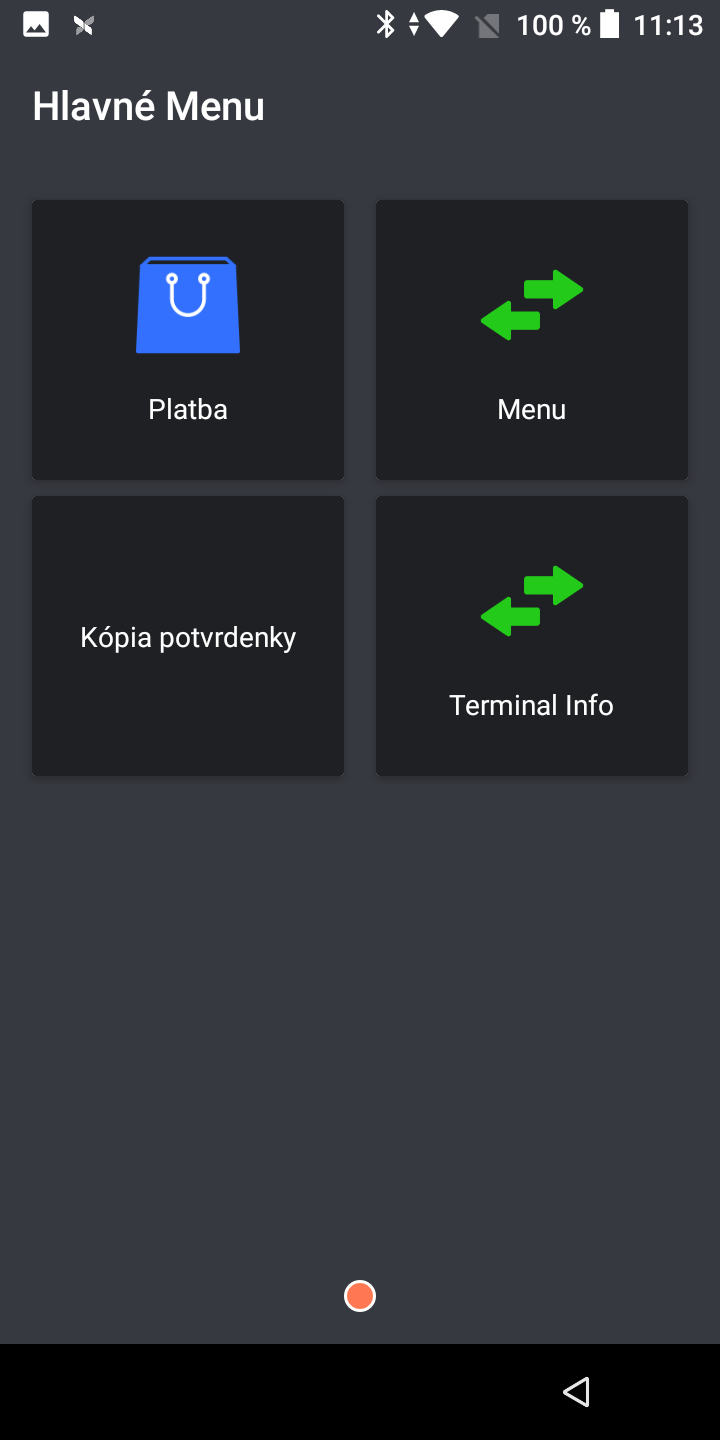
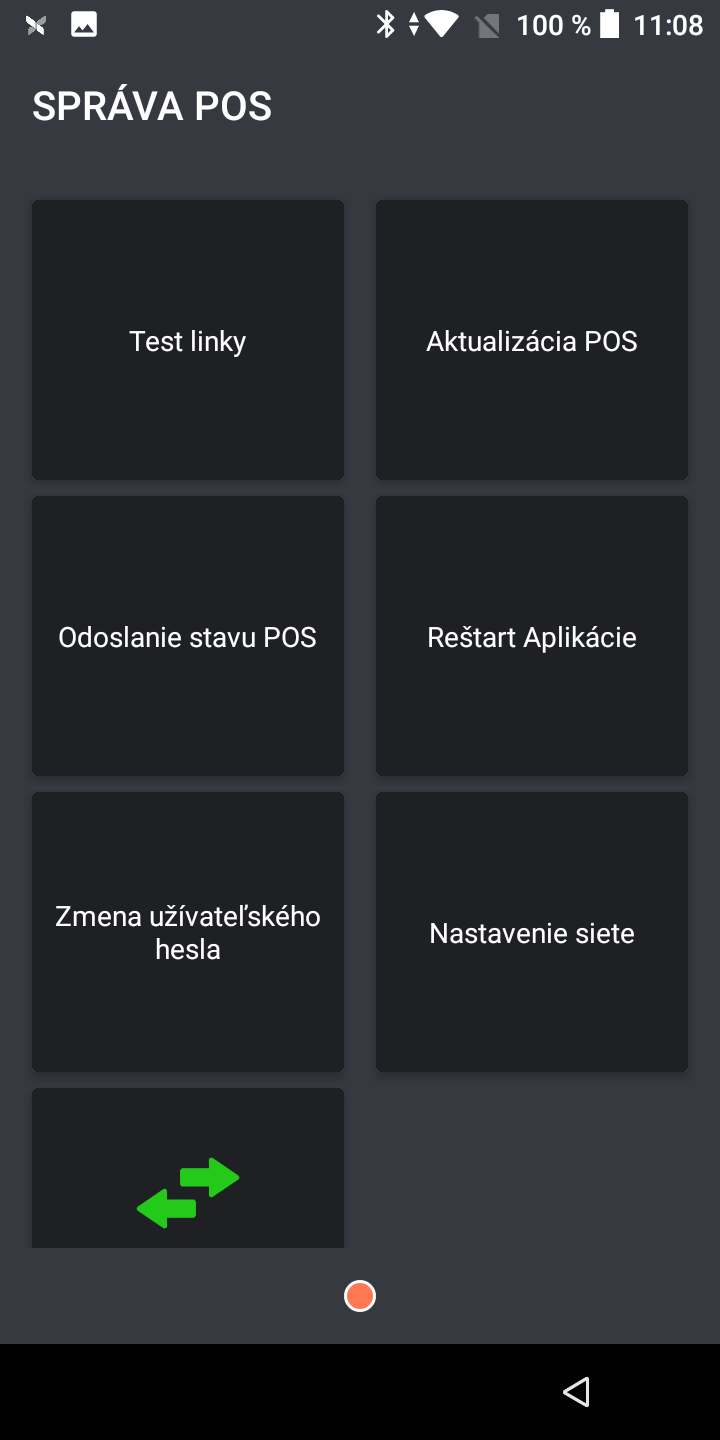
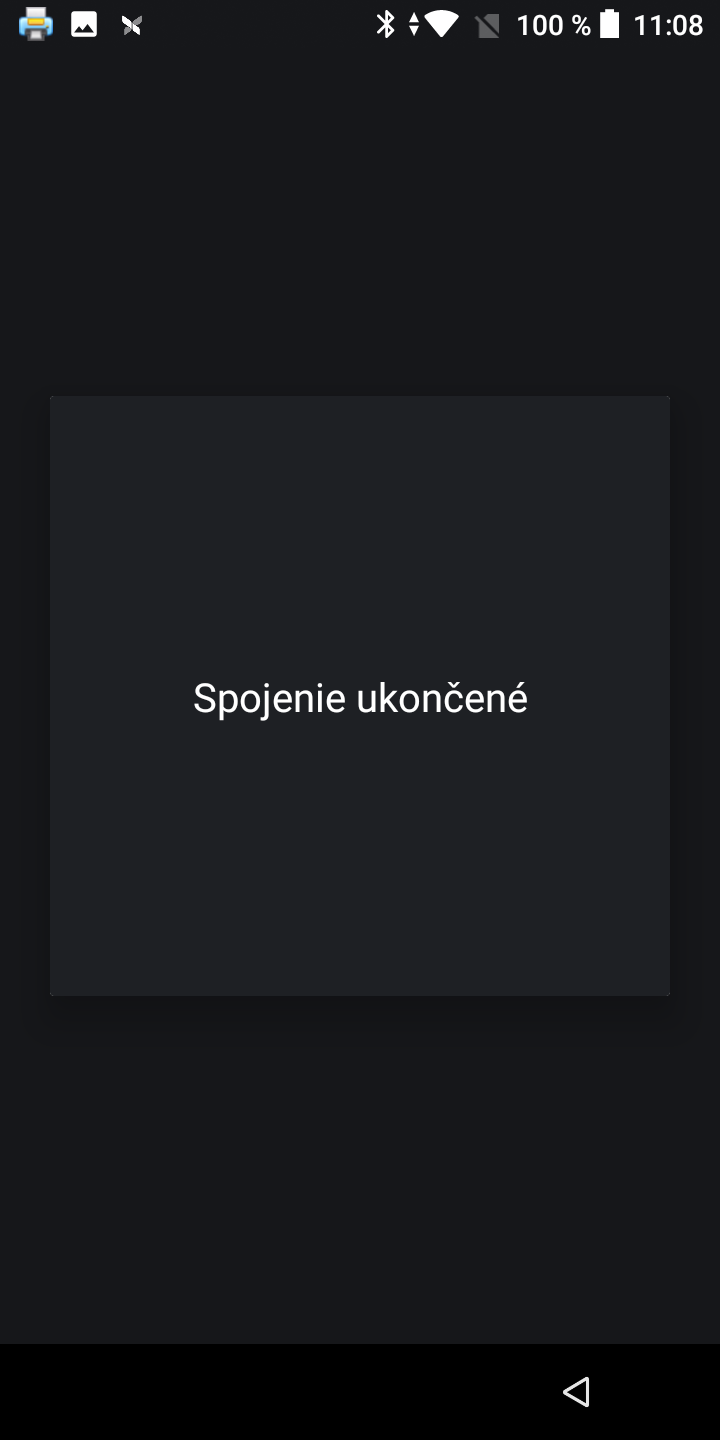
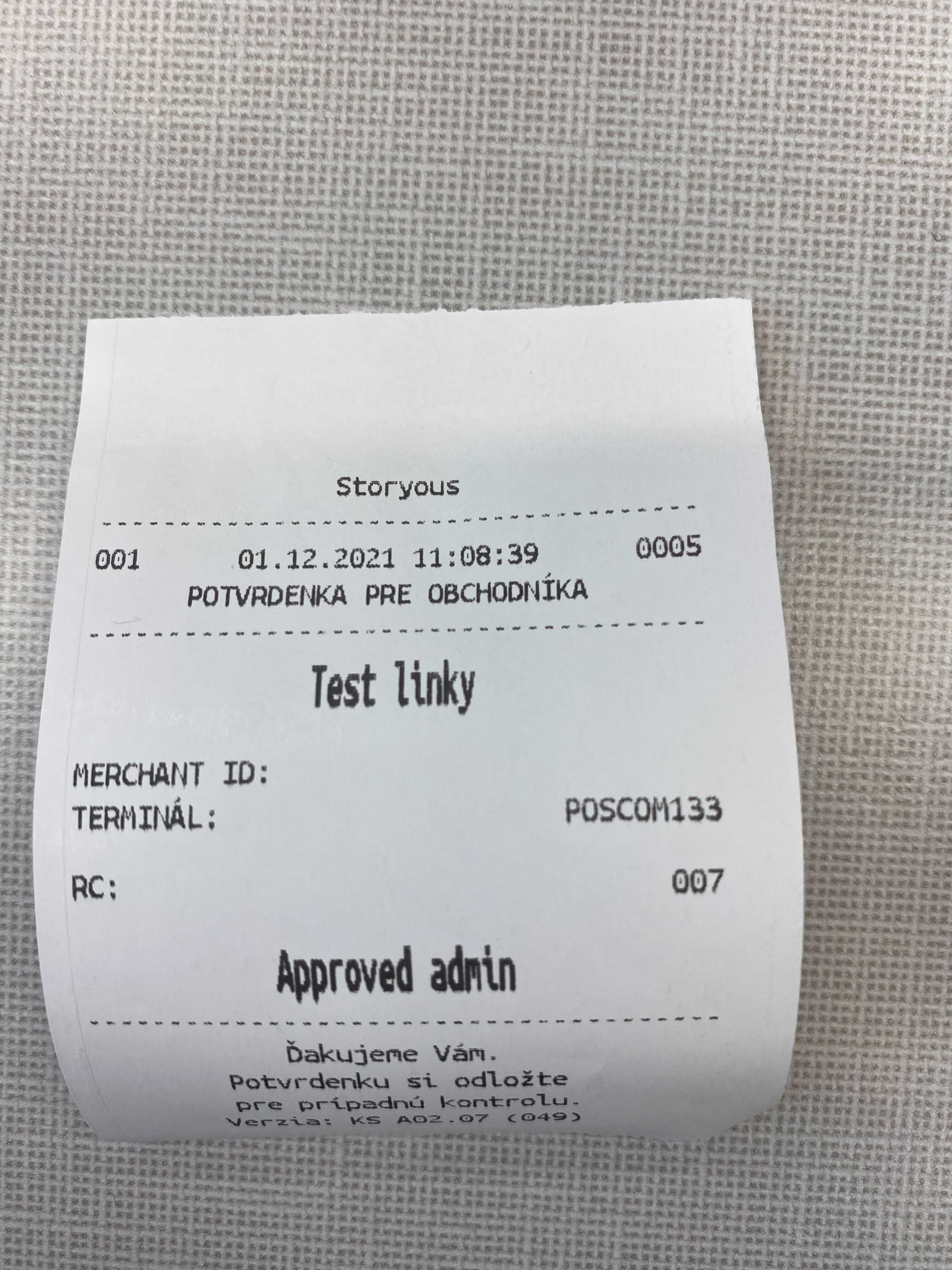
7.Na závěr je ještě nutné přidat platební funkci v prodejní aplikaci Storyous. Jděte do menu aplikace přes tři vodorovné čárky vlevo nahoře a klikněte na tlačítko "Zařízení".
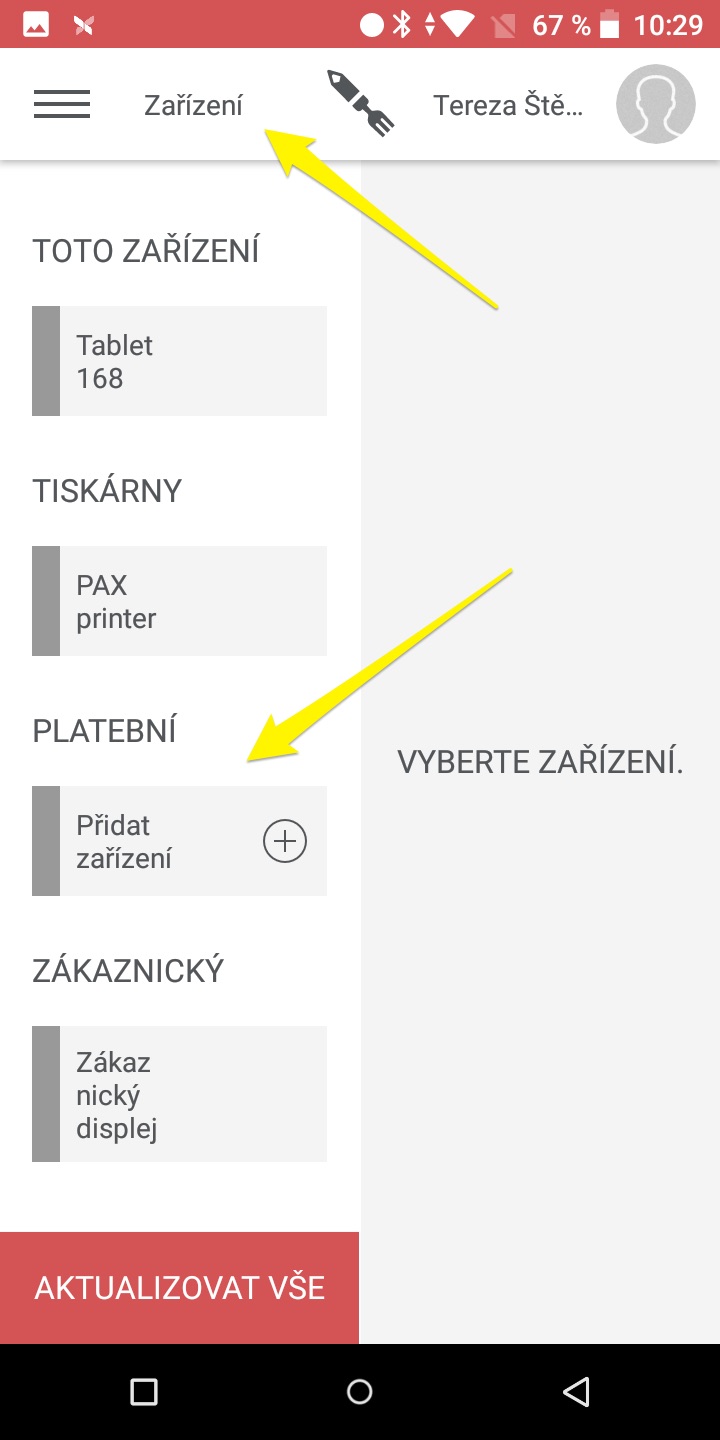
U Platebního terminálu klikněte na "Přidat zařízení" a vpravo se vám terminál obratem zobrazí.
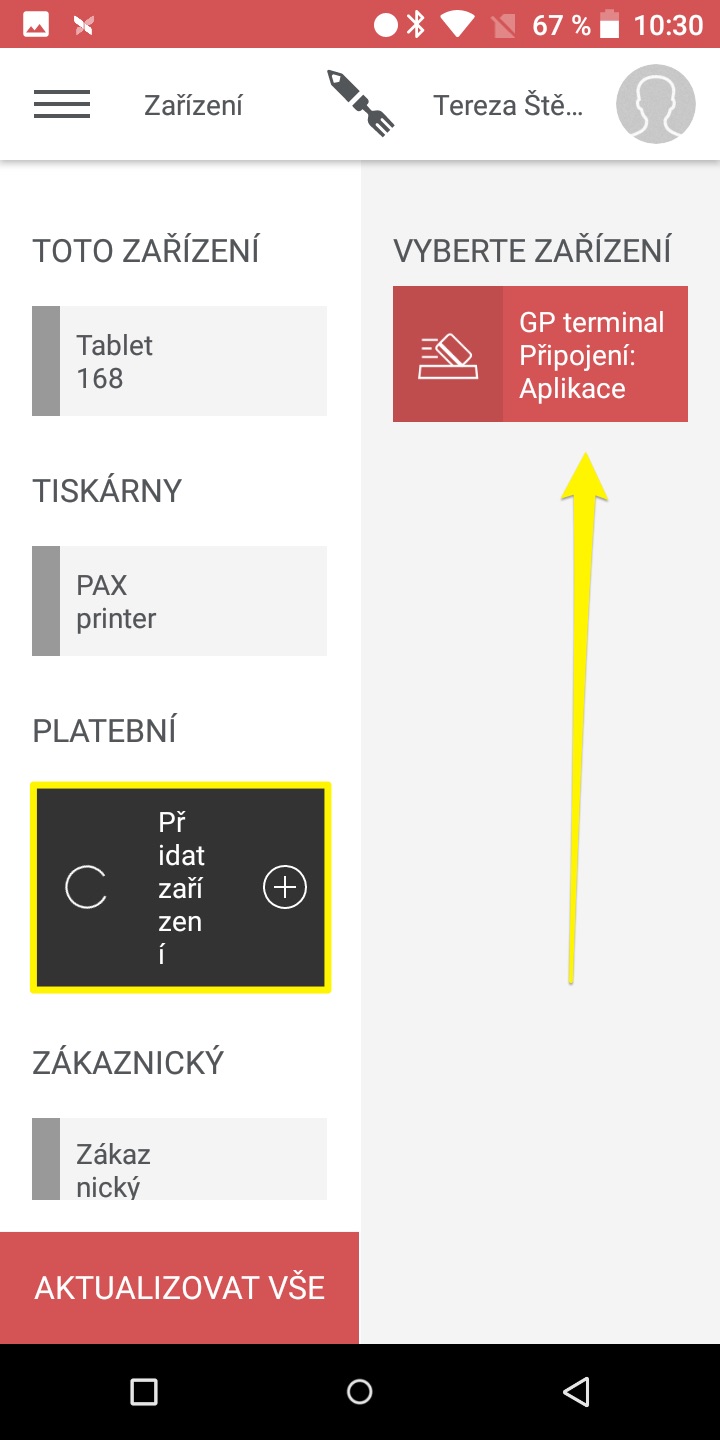
Pro dokončení aktivace je nutné na terminál na pravé straně kliknout a uvidíte jeho stav: v dosahu.